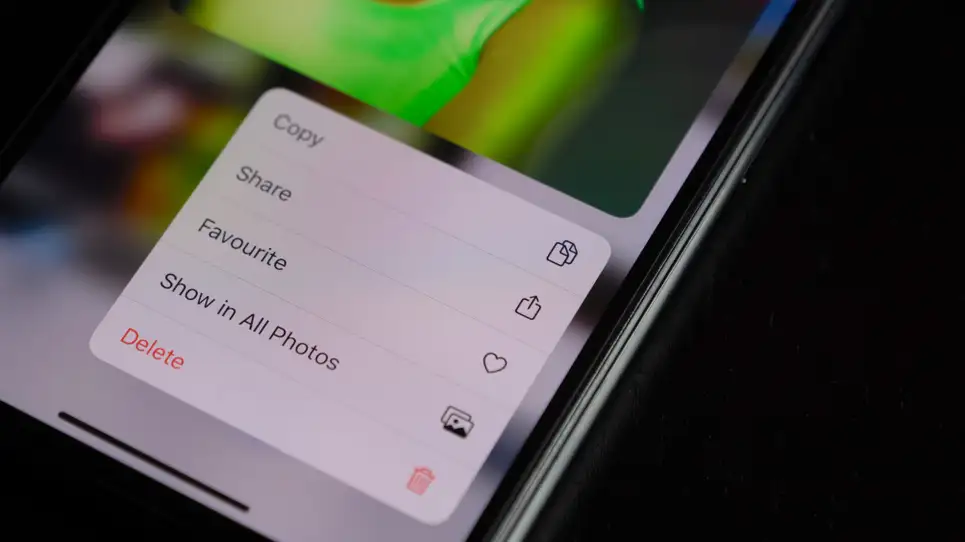HEIC是一种适用于苹果设备的可靠格式。它包括 Live Photos,苹果的后期处理,而且它的体积仍然远远低于JPG 的体积。如果你在其他苹果设备之间分享照片,它的效果很好,但当你需要将照片上传到在线文档或在 Windows 上打开它时,你会遇到一个问题。它是不兼容的。它无法打开。
有几种方法来处理这个问题。你可以使用我们的变通方法,在你的 iPhone 上将 HEIC 图片转换为JPG(或JPEG)。如果照片已经在你的 Mac 或 Windows PC 上,这篇文章也给你提供了一些方法。
使用文件应用程序将HEIC转换为JPG
将 HEIC 照片转换为 JPG 的最快捷方式是使用 Files 应用程序(另外,不需要相信第三方应用程序)。它所需要的只是一个简单的复制-粘贴。在你的iPhone上打开照片应用程序,并选择你想转换的照片。然后,点击共享图标,选择 "复制照片 "选项。
进入 "文件 "应用程序,创建一个新的文件夹。点住一个空位,然后点 "粘贴 "按钮;HEIC照片将以JPEG格式显示出来。现在你可以在任何你想要的应用程序中分享它们。如果你想把它们作为JPEG文件放回照片应用中,点击分享按钮,选择 "保存图像"。
如何转换大量的图片
不喜欢这种复制-粘贴的方法?你可以用一个专门的快捷方式更快速地将HEC照片转换为JPEG。如果你使用的是iPhone或iPad,请使用 Matthew Casselini 提供的通用转换图像快捷方式。将该快捷方式添加到你的资料库中,并确保选择JPEG作为结果文件格式。
在Mac上,使用Mac Stories提供的 "转换为JPEG "快捷方式。这个快捷方式直接链接到Finder中的右键菜单。选择照片,点击右键,并从 "快速操作 "菜单中选择这个快捷方式。现在,该快捷方式将创建JPG格式的新图片副本。
使用macOS Monterey的一项新功能快速转换照片
如果你使用的是运行macOS Monterey或更高版本的Mac,Finder应用程序中内置了一个快速图像转换工具,支持多张图像。选择HEIC照片,右键单击,然后进入快速操作>转换图像。在这里,选择 "JPEG "格式,并点击 "转换为JPEG "选项。
完全禁止用HEIC拍摄照片
这是一个有点极端的措施,但如果你发现自己因多次转换照片而感到厌烦,最好的办法是将照片完全改为JPG。进入设置>照片>格式,切换到 "最兼容 "选项。